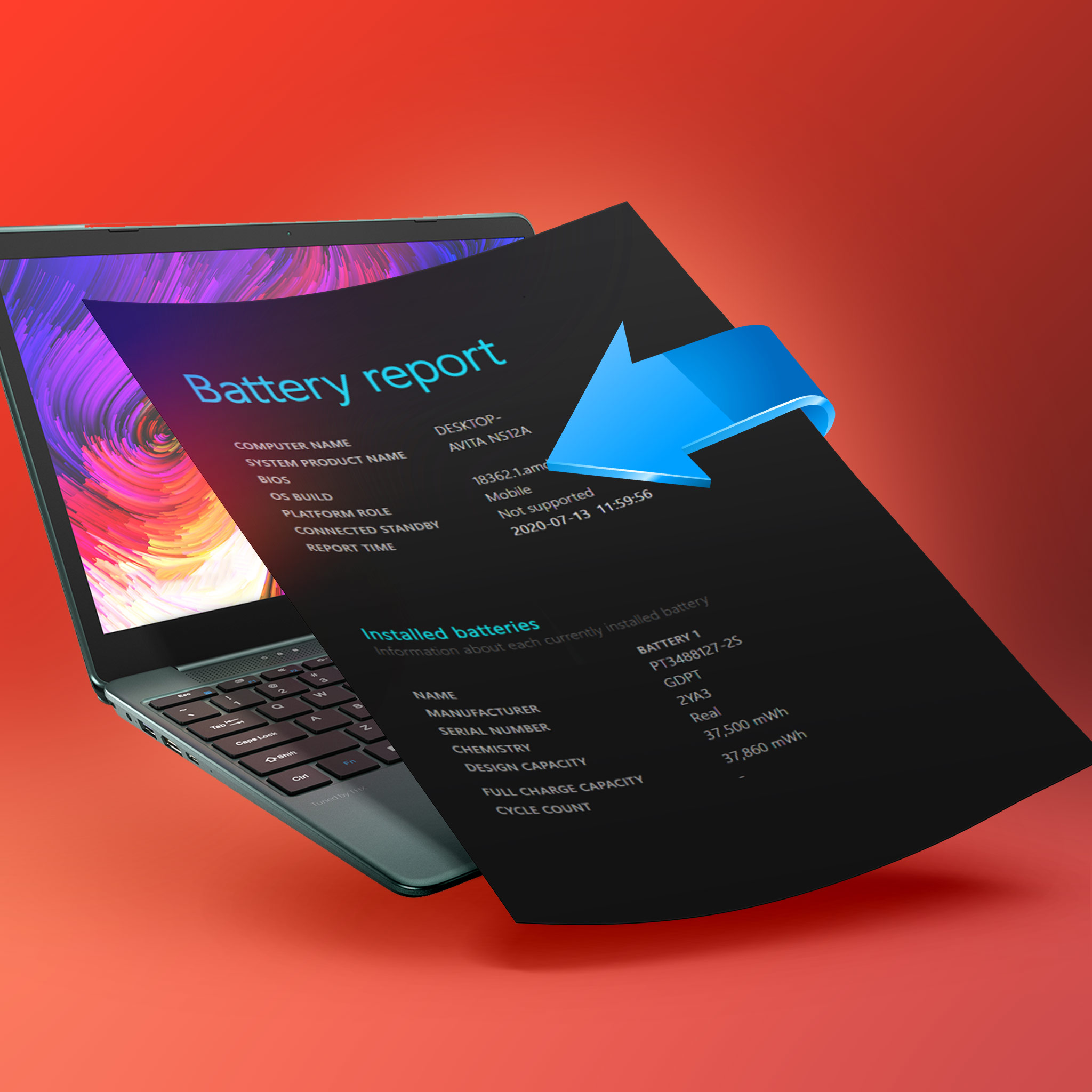
Есть несколько явных признаков того, что батарея вашего ноутбука изношена (её срок службы подходит к концу).
Если вы не уверены, нуждается ли батарея в замене, есть несколько способов убедиться в этом. Сегодня мы расскажем, как проверить аккумулятор ноутбука с помощью встроенной в Windows 11 утилиты, способной структурировать файла-отчёт.
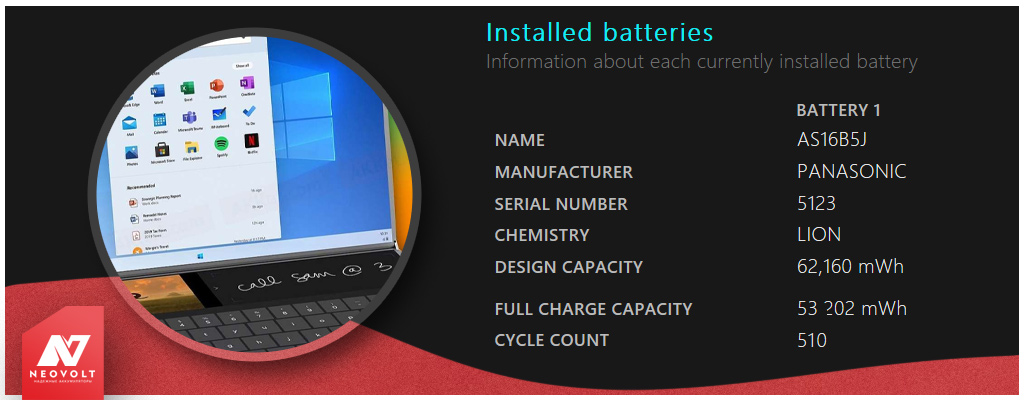
Как проверить батарею на ноутбуке с Windows 11?
Аккумуляторы для ноутбуков прошли долгий путь за эти годы. Раньше их нужно было менять каждые 2-3 года, а теперь они могут прослужить 3-5 лет при правильном уходе (а в некоторых моделях с продвинутым ПО и ещё дольше).
Используйте это пошаговое руководство по созданию отчёта о состоянии батареи ноутбука или Windows-планшета. Информация в нём поможет проверить работоспособность аккумулятора.
Описание характеристик в файле-отчёта
Installed batteries — активный распознанный системой аккумулятор (если не распознаётся, то он неисправен и требует замены).
Manufacturer (Производитель) — парт-номер для замены (но лучше сверить со стикером на самой батарее и доверять стикеру).
Design Capacity (Расчётная ёмкость) — спроектированная ёмкость, заданная производителем (она неизменна и отражает максимально возможную ёмкость).
Full Charge Capacity (Фактическая ёмкость) — вычисленная ёмкость (вычисляется программно и может быть неточной*).
Cycle Count (Количество циклов) — в среднем аккумулятор Li-ion и Li-Pol служит 500-1000 циклов (соответственно, если измеренное число циклов больше 500, то аккумулятор будет держать заряд всё хуже и хуже).
* - чем больше записей в «Истории ёмкости аккумулятора» файла-отчёта, тем более точный показатель.
Особенности работы Windows 11 с батареей
ПО в Windows 11 экономит заряд батареи и оптимизирует её работу. Новые функции управления питанием разработаны так, чтобы максимально сократить ошибки при зарядке и продлить срок службы аккумулятора вашего ноутбука. Microsoft обещает увеличение на 30%. Как вы считаете, действительно ли Windows 11 способна помочь сэкономить на батарее?

***
Если вычисленная фактическая ёмкость в отчёте о состоянии батареи в Windows 11 менее 70% от расчётной проектной ёмкости (то есть максимальной с точки зрения производителя), то это говорит о критическом износе аккумулятора.
Одна из наиболее распространённых причин износа аккумулятора в ноутбуке — постоянная работа от розетки (заряжается сразу же как разрядится со 100% до 99%). Со временем эта непрерывная зарядка и разрядка изнашивает элементы батареи. В некоторых моделях разработаны настройки, с которыми такого не происходит.
Если состояние аккумулятора хорошее (ёмкость просела несильно), а разряжается всё равно быстро, то поможет калибровка батареи ноутбука:















После всех действий получил сообщение в командной строке: Непредвиденная ошибка (0x10d2)
Здравствуйте. Ошибка 0x10d2 при обращении к powercfg (управление питанием Windows) означает, что служба не смогла получить данные с BMS аккумулятора или создать отчёт. Чаще всего проблема с драйвером "Батарея с ACPI-совместимым управлением (Майкрософт)" (Microsoft ACPI-Compliant Control Method Battery) возникает из-за неполадко в самом контроллере или в плохом контакте, повреждении шлейфа (в зависимости от того, как подключается батарея — шлейфом, коннектором внутри корпуса или она съёмная с контактной группой). Проверьте соединение и его надёжность. Если Вы недавно меняли аккумулятор, возможно, установлена неоригинальная или не полностью совместимая батарея. Её контроллер (BMS) может не передавать данные в операционную систему по стандартному ACPI-протоколу, что и приводит к сбою при попытке запроса отчёта. Если батарея заведомо совместима и исправна, то попробуйте переустановить драйвер: нажмите Win + X; выберите "Диспетчер устройств", раздел "Батарея"; правой кнопкой мыши кликните по "Батарея с ACPI-совместимым управлением (Майкрософт)" и выберите "Удалить устройство" (это безопасно); перезагрузите ноутбук, драйвер восстановится — теперь попробуйте запустить командную строку от имени администратора (PowerShell в режиме Администратор); выполните команду sfc /scannow; дождитесь её завершения, ошибки должны быть исправлены автоматически. Также бывает, что некоторые утилиты от производителя ноутбука для управления питанием (например, Lenovo Vantage, Dell Power Manager) могут конфликтовать со стандартными службами Windows — они попросту занимают эти данные с контроллера. Поэтому если на ноутбуке есть фирменное ПО для управления питанием, то сверьтесь с инструкцией производителя, как получить доступ к данным.